Cómo usar Sektor de Initial Audio Oscillator
Este es yosi de Chillout con Beats.
Sector de audio inicialEscribí una reseña y escribiré algunos artículos de comentario.
La primera es la edición del oscilador.
Haga clic aquí para la edición del modulador.
El PAQUETE DE EXPANSIÓN gratuito ha sido lanzado.Para obtener más información, consulte el siguiente artículo.
Tipos de osciladores instalados en Sektor
SectorHay un total de tres tipos de osciladores instalados.
Dos osciladores de tabla de ondas

1 suboscilador

1 jugador de muestra
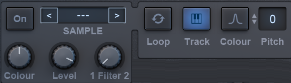
Para ser honesto, es solo una ventaja, excepto por el oscilador de tabla de ondas.
Sin embargo, el reproductor de muestras es una ventaja porque hay pocos sintetizadores instalados.
Veamos los detalles uno por uno.
Osciladores de tabla de ondas de Sektor
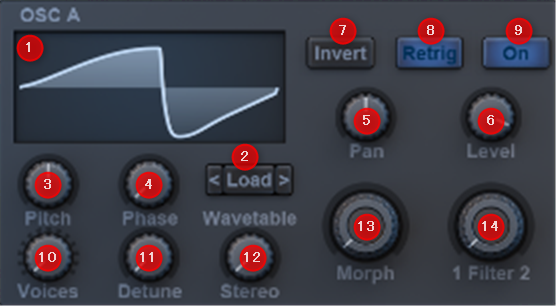
① Pantalla de forma de onda: Al hacer clic en la pantalla, se abre un menú emergente donde puede ver y seleccionar formas de onda de la tabla de ondas actual.Al pasar el mouse sobre el nombre de la tabla de ondas actual, también se muestran los botones anterior y siguiente, lo que le permite cambiar rápidamente la forma de onda sin abrir el menú emergente de forma de onda.
② Carga de tabla de ondas:Seleccione una nueva tabla de ondas para cargar.Una tabla de ondas es un conjunto de formas de onda organizadas en una tabla.Una vez cargada la tabla de ondas, seleccione la forma de onda actual para usar a través de la pantalla o el control de transformación.
③ Tono: Sintoniza el oscilador en semitonos (semitonos). 12 es una octava.Por ejemplo, bajar el tono del oscilador dos octavas es lo mismo que ajustar el tono a -1.
④ Fase:Cambie la posición de inicio de la forma de onda.
⑤ Sartén:Panoramiza los osciladores a la izquierda y a la derecha del campo estéreo.
⑥ Nivel:Atenúa el nivel de salida del oscilador en decibelios.
⑦ Invertir: Invertir / invertir la forma de onda.
⑧Reactivar:Cuando el reactivador está activado, la fase del oscilador se restablece a la posición de fase cada vez que se toca una nueva nota.Cuando está apagado, el oscilador se reanuda desde la última posición de fase cuando desapareció el audio.
⑨ En:Enciende o apaga el oscilador.Si no necesita este oscilador, apáguelo en lugar de bajarlo por completo para ahorrar la utilización de la CPU.
⑩ Voces:Número de voces utilizadas por el oscilador La desafinación y el estéreo se utilizan para crear un efecto de unísono.Use la página Osc + en la pantalla para configurar la desafinación, el estéreo y otros parámetros para cada voz individualmente. (Ver la sección El Osc +)
⑪ Desafinar: Ajusta tu voz para el efecto de unísono.Para que sean eficaces, las voces del oscilador deben establecerse en múltiples voces.
⑫ Estéreo:Difunde la voz del oscilador por todo el campo estéreo.Para que sean eficaces, las voces del oscilador deben establecerse en múltiples voces.
⑬ Transformar:Establece la posición en la tabla de ondas y permite la transformación entre las formas de onda de la tabla.
⑭ Filtro:Mezcle la salida del oscilador entre los filtros 1 y 2. 100/0 significa que la salida va completamente al filtro 1. 0/100 significa que la salida va completamente al filtro 2.
FM<A: (Oscilador B solamente) El Oscilador A de FM del Oscilador A se usa como modulador para la modulación de frecuencia del Oscilador B.Esta configuración establece el nivel de modulación para aplicar a efectos más o menos perceptibles. Si solo desea usar Osc A como modulador para FM, baje el nivel de Osc A.
Cómo usar el Osc + de Sektor
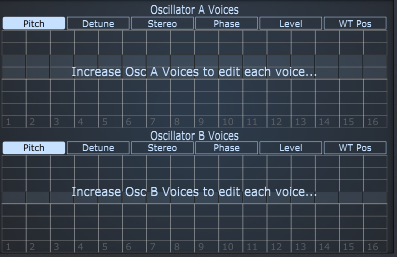
Cada oscilador tiene hasta 16 voces.Debe pensar en cada voz como su propio oscilador.Si miras la cuadrícula, verás números del 1 al 16.Cada sección numerada representa un oscilador.Aquí no solo puede establecer el tono de cada voz en semitonos, sino también la desafinación, el estéreo, la fase y el nivel.El control total sobre el tipo de unísono es popular entre muchos sintetizadores. También puede cambiar la forma de onda de cada voz en la pestaña WT Pos (Posición de la tabla de ondas). Cuando cambia WTPos, la pantalla de forma de onda se actualiza temporalmente, por lo que puede verificar con precisión la forma de onda configurada para esa voz.
Voy a explicar brevemente.
Osc + está deshabilitado por defecto.
Para habilitarlo, establezca la Voz de cada OSC en 2 o más. (Máximo 16)

Cuando Voice se convierte en 2 o más, puede editar tantas voces como haya habilitado con Osc +.
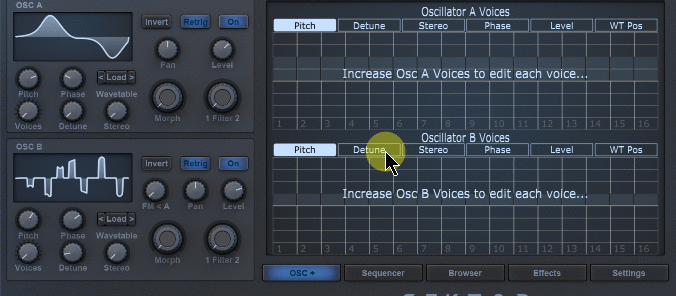
Hay algunos puntos.Primero, Pitch, etc. que se muestra en Osc + funciona con la perilla.
Incluso si editas en la cuadrícula, si mueves la perilla, todo se restablecerá y la perilla tendrá prioridad.
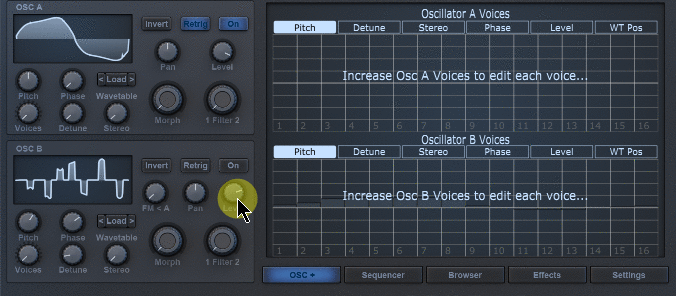
Cómo usar la edición de los osciladores de tabla de ondas de Sektor
Los osciladores de tabla de ondas se pueden editar.
Ventana de edición
El método de edición es "① Pantalla de forma de onda "Cuando mueve el cursor (mouse sobre), se muestra "Editar". Haga clic en "Editar" para ingresar al modo de edición.
Las flechas izquierda y derecha son < > Se selecciona la siguiente forma de onda en la tabla de ondas.
"⑬ Transformar"Si no te mueves con"①Pantalla de forma de onda"La forma de onda que se muestra en se reproduce continuamente.
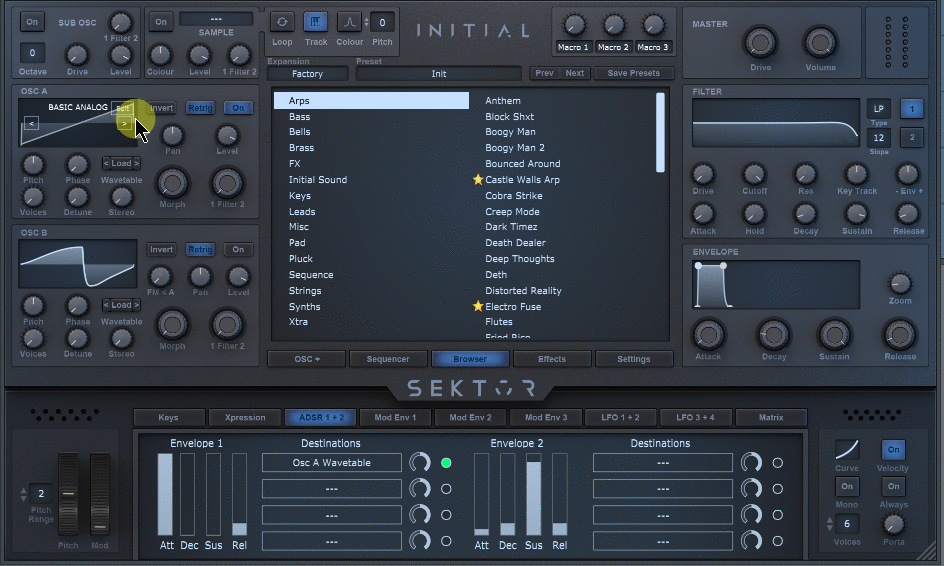
Desafortunadamente, no hay una explicación oficial, por lo que la explicación es como si lo estuvieras tocando.
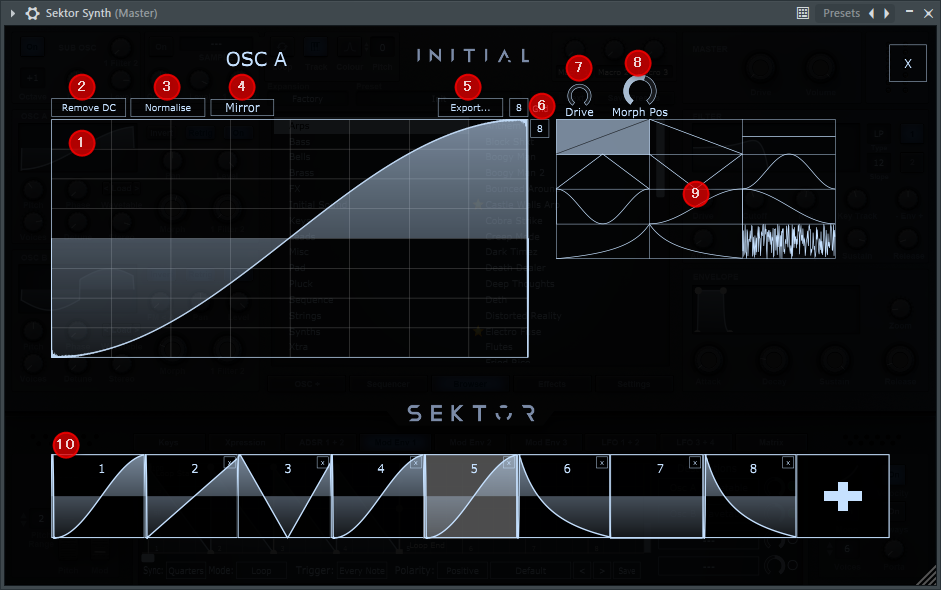
Como no hay explicación en el manual oficial, el nombre se da de forma arbitraria.
① Editor de ondas:Puede editar la forma de onda directamente. Es posible editar con el tamaño de cuadrícula establecido en "⑥Grid", y la forma de onda se puede leer en unidades de cuadrícula desde "⑨WavePriset".
② Eliminar CC:Puede corregir la pendiente de la forma de onda con respecto al valor promedio.Dado que el tamaño de la forma de onda está relacionado con el volumen, si es grande solo en un lado, afectará el rango dinámico.
Cavé un poco más profundo y lo comparé con el real.

El resultado registrado es el siguiente.La compensación de CC está desactivada en el lado izquierdo.Esto ha perdido el rango dinámico.
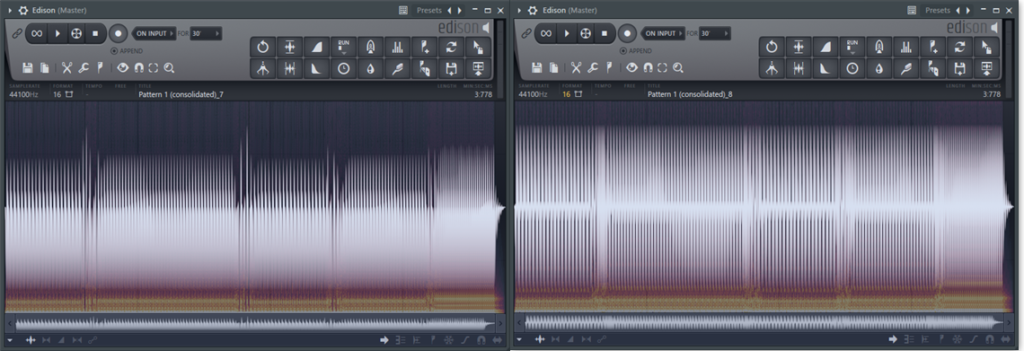
③ Normalizar:Se puede normalizar a la forma de onda.Dado que el ancho de la vibración de la forma de onda está relacionado con el volumen, creo que es mejor normalizar la forma de onda que creó a menos que tenga un propósito.
④ Espejo:Se separa en el medio y se vuelve simétrico como un espejo."⑥ Cuadrícula"La edición es posible según el tamaño de la cuadrícula establecida.
⑤ Exportar:Exporte las formas de onda creadas juntas como una tabla.
Estaba un poco preocupado y lo busqué, y cuando puse la tabla de ondas exportada en una ruta como "Factory \ Wavetables \ SIMPLE", se mostró.
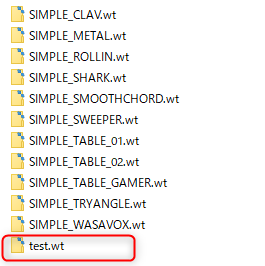
También confirmé que en realidad fue leído.
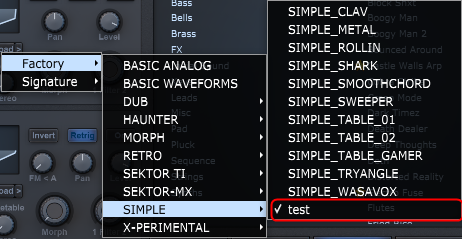
Escribí un artículo sobre cómo hacer mi propia tabla de ondas.Si le interesa el sonido, ¡venga!
⑥ Cuadrícula:Determine el número de cuadrículas verticales y horizontales.El mínimo es 1 y el máximo 64.Este es un ejemplo de cómo usarlo, pero si ambos están configurados en 1,"⑨ Ola Priset"Puede leer la forma de onda de.Puede editar después de decidir la forma de onda que será el punto de partida.
⑦ Conducir: La forma de onda se puede amplificar.No solo amplifica, sino que cuando supera cierta cantidad, regresa en dirección negativa.Esto le permite tener variaciones en la forma de onda.
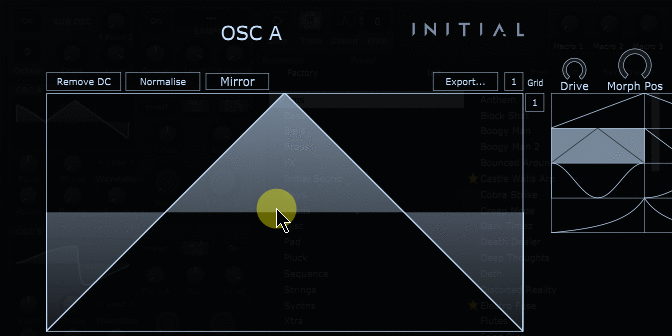
⑧ Posición de transformación:Puede comprobar el movimiento de la tabla de ondas.Puede ver cómo se realiza la transformación que se mueve a la siguiente forma de onda.
⑨ Prisma de onda:Las formas de onda están predeterminadas y se puede seleccionar la forma de onda seleccionada."①Editor de ondas"Se puede leer en.
⑩ Vista de tabla de ondas:Puedes consultar la tabla de ondas.+Haga clic para agregar la nueva forma de onda a la tabla de ondas.
Suboscilador de Sektor
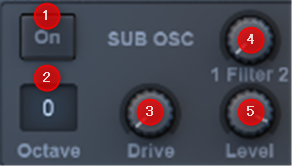
El sub-oscilador es honestamente una ventaja, así que me iré rápido.
① En: Activa o desactiva el suboscilador.Si no necesita este oscilador, apáguelo en lugar de bajarlo por completo para ahorrar la utilización de la CPU.
② Octava: Eleve los subwoofers hacia arriba y hacia abajo desde la nota que se está reproduciendo actualmente hasta 5 octavas.
③ Conducir: Overdrive el sub-oscilador.Esto agrega armónicos adicionales a la onda sinusoidal.
④ Filtro: Mezcle la salida del suboscilador entre los filtros 1 y 2. 100/0 significa que la salida se enviará completamente al filtro 1.
⑤ Nivel: Atenúa el nivel de salida del suboscilador en decibelios.
Reproductor de muestra de sector
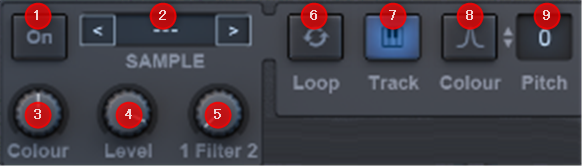
Esto también va crujiente.La muestra se puede reproducir simplemente arrastrando wav, etc., pero no es fácil de usar porque es necesario ajustar el tono (o establecer la propiedad de la nota fundamental).
① En: Encienda o apague el reproductor de muestras.Si no necesita esto, apáguelo sin bajar el nivel hasta el final para ahorrar la utilización de la CPU.
② Pantalla de selección de muestra: Pondré una muestra.Haga clic en el centro de la pantalla para abrir el menú desplegable y seleccione una muestra.Alternativamente, use el botón anterior y el botón siguiente (que se muestra mientras se desplaza).
③ Cantidad de color: Un filtro de paso de banda que estrecha el rango de frecuencia de la muestra.No tiene efecto a menos que el color esté encendido.
④ Nivel: Atenúa el nivel de salida de la muestra en decibelios.
⑤ Filtro: Mezcle la salida de muestra entre los filtros 1 y 2. 100/0 significa que la salida va completamente al filtro 1. 0/100 significa que la salida va completamente al filtro 2.
⑥ Bucle: Cuando la muestra llega al final, regresa continuamente a la posición inicial.Esto no afecta a las multimuestras.
⑦ Pista: Seguimiento de teclas, reproduce la muestra en el tono de la nota que tocaste.Si está desactivado, se reproducirá la muestra original y no se ajustará correctamente a la nota que se está reproduciendo actualmente.Las multimuestras siempre se reproducen en el tono correcto.Por lo tanto, esto no afecta a las multimuestras.
⑧ Color encendido: Habilite la perilla de color.La perilla de color es un filtro de paso de banda que reduce el rango de frecuencia de la muestra.
⑨ Tono: Desafina la muestra con la nota actual tocada en semitonos.
Cómo usar Sektor de Audio Inicial Resumen de Oscilador
Pensé que la tabla de ondas del usuario no se podía leer para esta cosecha, pero de hecho es posible.
Puse WaveTable de Serum como prueba y se cargó.
Investigaré más esta área y escribiré un artículo.


![[Gratis] SOUNDS2INSPIRE lanza “Darkscapes” para Sektor 3 2019 10 24 22:15 p.m. 31](https://chilloutwithbeats.com/wp-content/uploads/2019/10/2019-10-24_22h15_31-320x180.png)
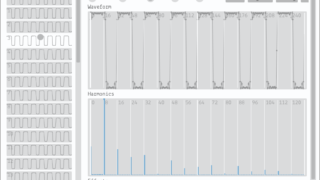

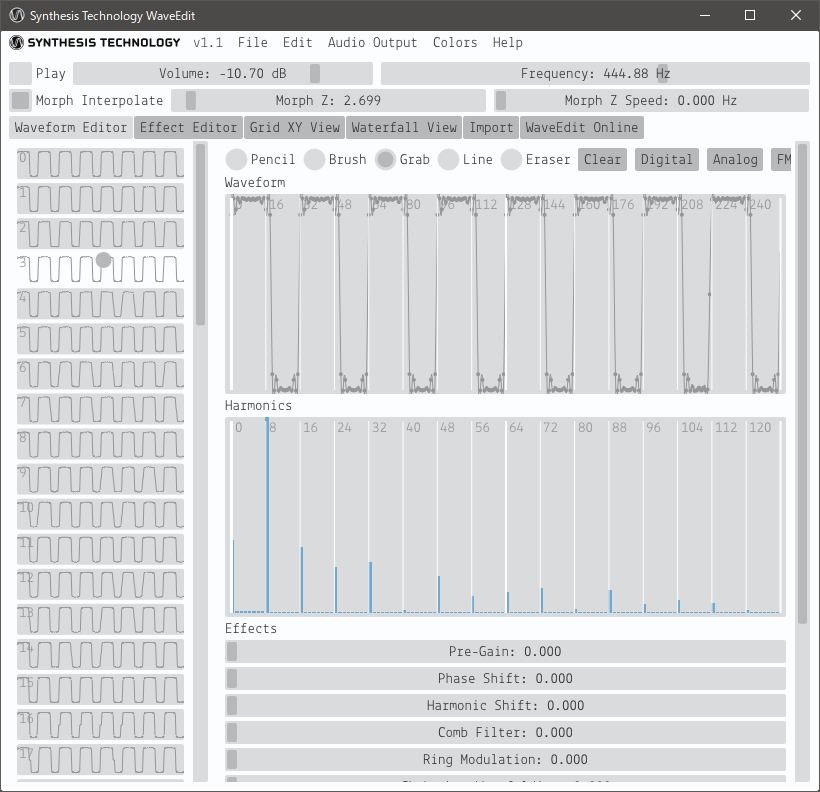
コメント